Konvertējiet JSON failu par Microsoft Excel failu: kā konvertēt JSON failu uz Excel, izmantojot iebūvētos rīkus un trešo pušu lietojumprogrammas
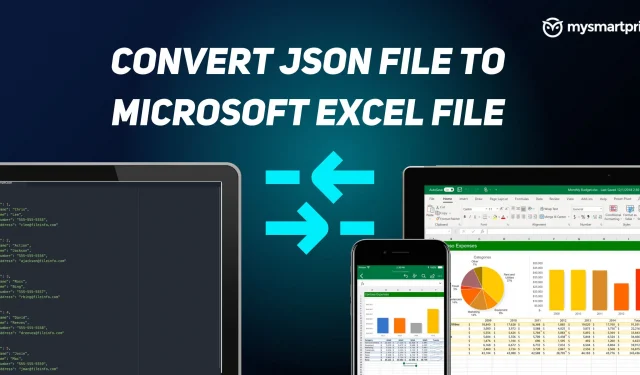
Vai jums ir JSON fails, kuru vēlaties konvertēt par MS Excel failu vai XLSX failu? Ja jūtaties apmaldījies šīs konvertēšanas procesā, neuztraucieties. Šajā apmācībā mēs apskatīsim, kā varat konvertēt JSON failu Excel faila formātā, izmantojot Microsoft Excel iebūvētos rīkus, piemēram, Power Query redaktoru. Papildus MS Office metodei ir arī citas vienkāršas metodes JSON konvertēšanai uz Excel failu, un mēs arī apskatīsim piecas populārākās trešo pušu vietnes.
Procesors programmā MS Excel ir diezgan vienkāršs, vispirms ir jāimportē JSON fails un jāiekļauj tas. Tālāk jums būs jāpārskata dažas lietas un, ja nepieciešams, jāiztīra dati. Pēc šo darbību veikšanas varat lejupielādēt datus programmā MS Excel un saglabāt tos kā Excel failu. Sāksim ar sapratni, kas ir JSON.
Kas ir JSON fails?
Pirmkārt, JSON apzīmē JavaScript objektu notāciju. Tas ir standarta teksta formāts datu glabāšanai un pārsūtīšanai. To parasti izmanto datu pārsūtīšanai tīmekļa lietojumprogrammās, un tāpēc tas ir populārs faila paplašinājums un populārs termins tīmekļa izstrādātāju vidū.
Kāpēc konvertēt JSON uz Excel?
Kā minēts iepriekš, JSON ir populārs failu paplašinājums, kad runa ir par tīmekļa izstrādātājiem un tīmekļa entuziastiem. Tomēr ne visi ir pazīstami ar šo formātu, tāpēc JSON faila konvertēšana programmā Excel var būt noderīga, jo Excel ir labāk lasāms un arī ērti lietojams. Īsāk sakot, XLSX saglabāšana, rediģēšana un skatīšana ir labāka par JSON failu. Turklāt programma Excel piedāvā papildu iespējas analīzei un aprēķiniem. Kad esat konvertējis JSON par XLSX failu, varat to izmantot jebkur savās izklājlapu lietojumprogrammās.
Kā konvertēt JSON failu uz Excel failu, izmantojot MS Excel iebūvēto rīku
- Datorā atveriet programmu MS Excel.
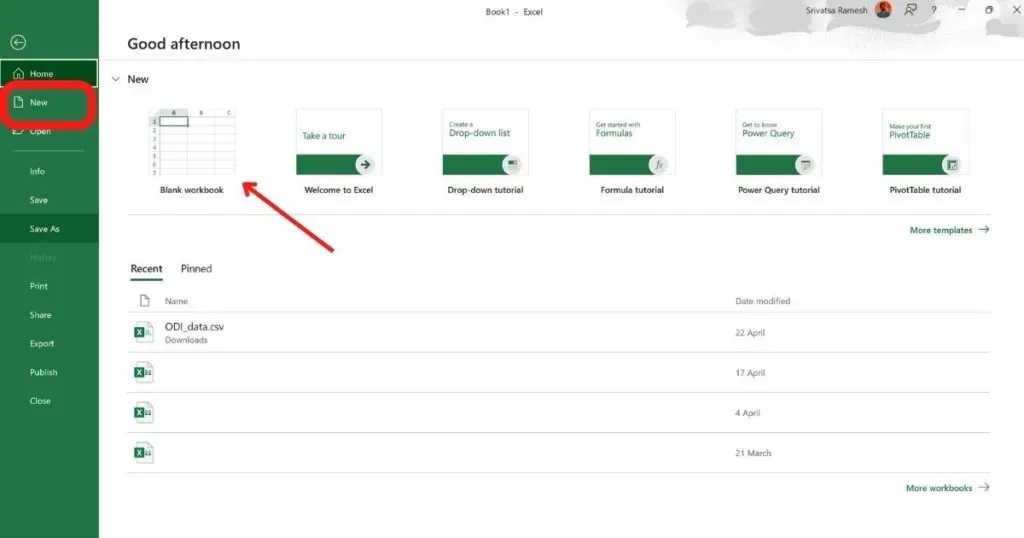
- Atlasiet “Jauns Excel” un “Tukša darbgrāmata”.
- Dodieties uz cilni “Dati” un noklikšķiniet uz “Iegūt datus”.
- Noklikšķiniet uz “No faila” un atlasiet “No JSON”.
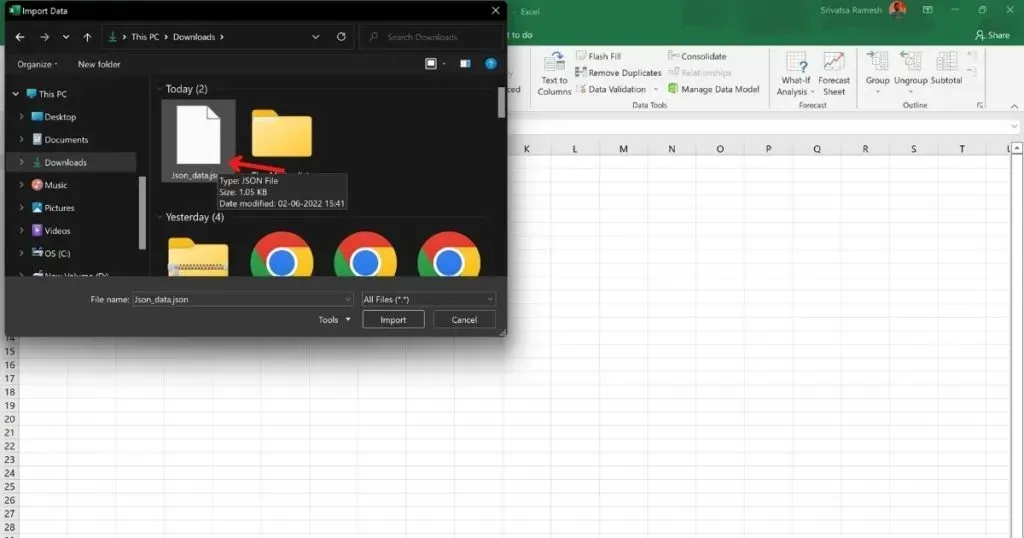
- Parādīsies jauns failu pārvaldnieka logs un atlasiet JSON failu, pārejot uz saglabāto vietu (mūsu gadījumā lejupielādes).
- Veiciet dubultklikšķi uz JSON, lai importētu
- MS Excel tagad atvērs Power Query redaktoru jaunā cilnē (varat izlemt, kā JSON dati tiks ielādēti programmā Excel)
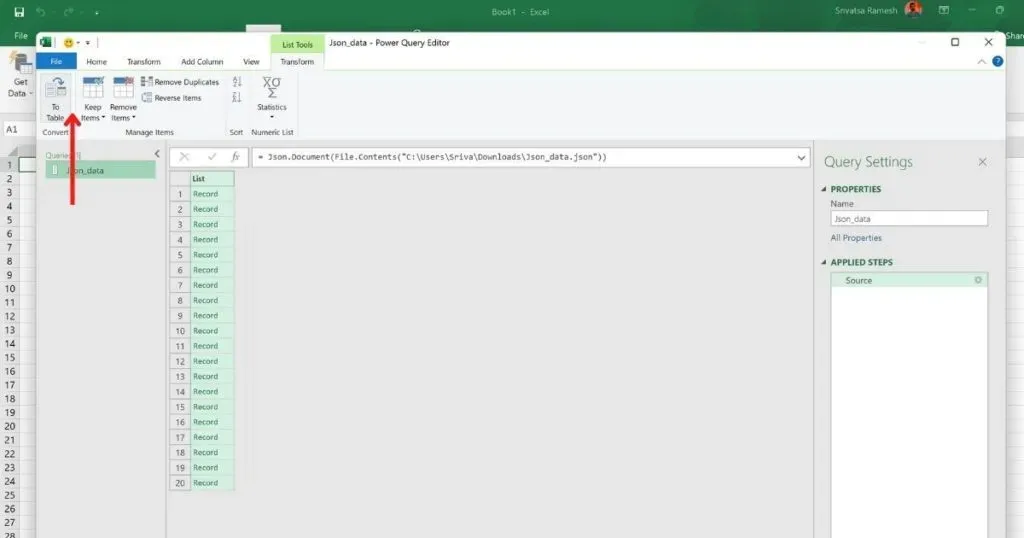
- Loga augšējā kreisajā stūrī noklikšķiniet uz “Uz tabulu”. Izmantojot šo opciju, dati tiks pārvērsti tabulā

- Tagad noklikšķiniet uz Labi
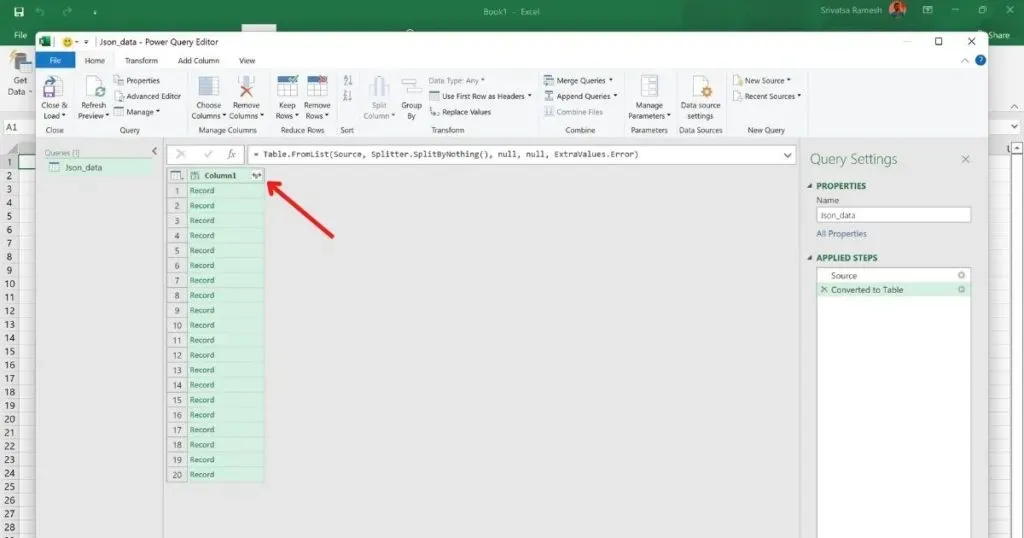
- Noklikšķiniet uz dubultās bultiņas ikonas blakus Column1, lai skatītu visas lapas kolonnas.
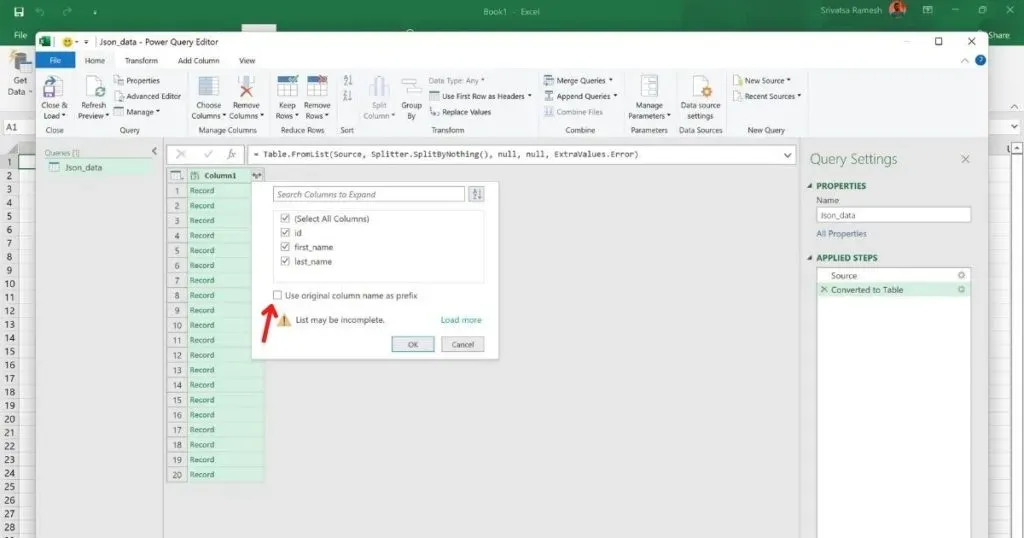
- Tiks atvērts jauns uznirstošais logs, noņemiet atzīmi no izvēles rūtiņas “Izmantot sākotnējo kolonnas nosaukumu kā prefiksu” un noklikšķiniet uz Labi.
- JSON fails tagad būs redzams kā Excel ar kolonnām un rindām.
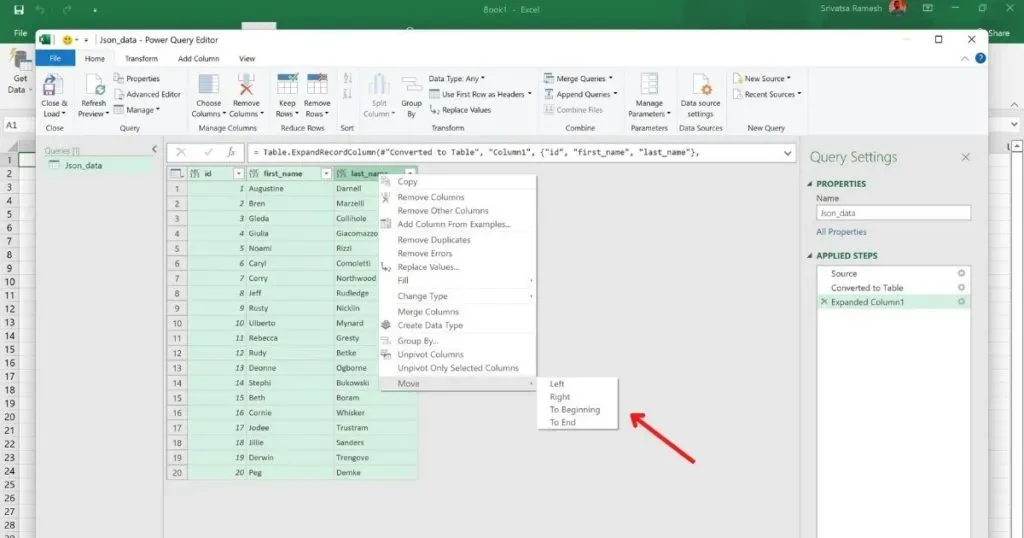
- Ja vēlaties rediģēt vai mainīt kaut ko tabulā, varat to izdarīt, izmantojot augšpusē esošās opcijas.
- Kad esat pabeidzis, augšējā kreisajā stūrī noklikšķiniet uz “Aizvērt un lejupielādēt”.
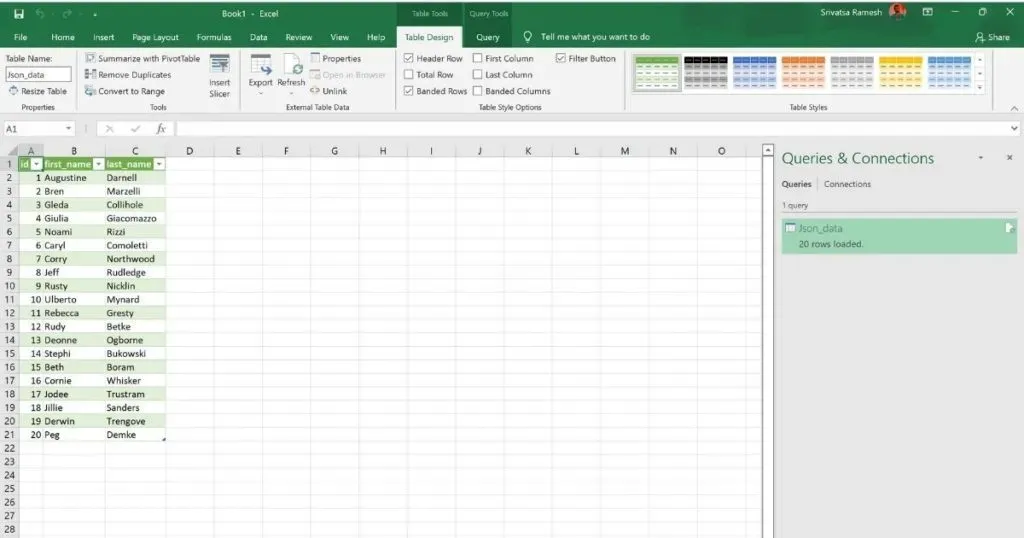
- Jūsu JSON fails tagad tiks parādīts kā Excel fails programmā MS Excel.
- Ja vēlaties spēlēt ar formatēšanu, stilu un pievienot kaut ko konkrētu, varat to darīt tāpat kā parastā Excel failā.
- Pēdējais solis ir JSON faila konvertēšana programmā Excel, saglabājot failu. Noklikšķiniet uz Fails > Saglabāt.
- Atvērsies jauns mapes logs, atlasiet mapi, kurā vēlaties saglabāt failu, ierakstiet “Šeit”, atlasiet mapi, kurā saglabāt failu, ievadiet faila nosaukumu un noklikšķiniet uz “Saglabāt”.
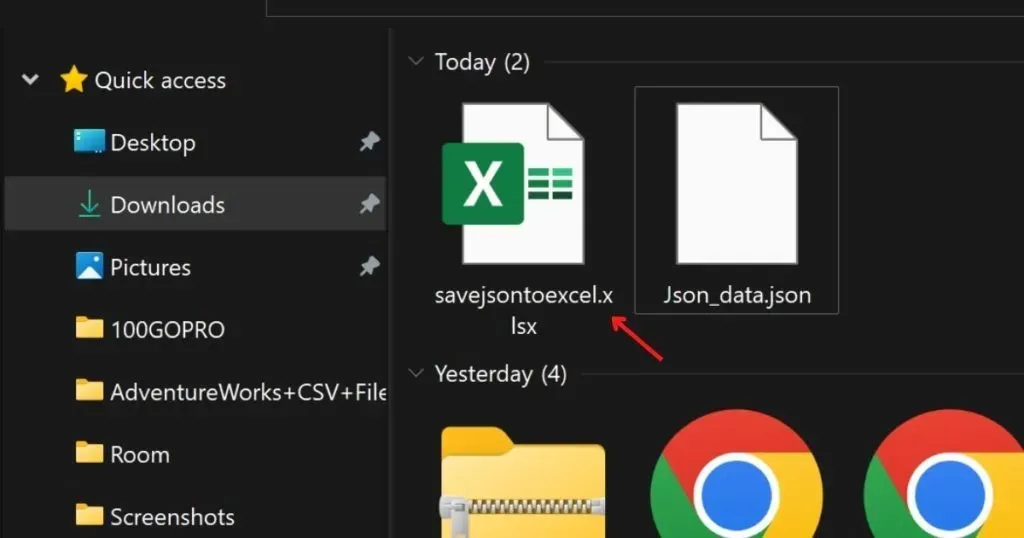
No JSON konvertētais Excel fails tiks saglabāts norādītajā mapē.
Labākie trešās puses rīki JSON faila konvertēšanai par Microsoft Excel failu
Tālāk ir norādītas piecas tiešsaistes vietnes, kas dažās vienkāršās darbībās palīdz pārvērst JSON failu programmā Excel. Viss, kas jums jādara, ir vienkārši velciet un nometiet JSON failu un noklikšķiniet uz konvertēšanas pogas, pēc tam augšupielādējiet Excel failu. Šeit ir piecas trešo pušu vietnes, kuras mēs iesakām:
Konversijas rīki
- Apmeklējiet reklāmguvumu rīku tīmekļa lapu
- Noklikšķiniet uz skata opcijas
- Atlasiet JSON failu, kuru vēlaties konvertēt par MS Excel failu.
- Atlasiet opciju XLSX (Excel 2007+) vai XLS (Excel 91-2007) atkarībā no jūsu vēlmēm.
- Noklikšķiniet uz opcijas “Sākt konvertēšanu”.
- JSON fails tiks ielādēts
- Noklikšķiniet uz “Lejupielādēt failu”, lai lejupielādētu konvertēto Excel failu savā datorā.
Datu lapa
- Apmeklējiet datu lapas vietni
- Noklikšķiniet uz pogas Augšupielādēt JSON failu.
- Atlasiet JSON failu, kuru vēlaties konvertēt par MS Excel failu.
- Kad lejupielāde ir pabeigta, noklikšķiniet uz “Excel fails (XLSX)”.
- Pārvērsts Excel fails datorā
Konvertēt CSV
- Apmeklējiet CSV konvertēšanas tīmekļa lapu
- Noklikšķiniet uz cilnes “Izvēlēties failu” un pēc tam uz opcijas “Izvēlēties failu”.
- Atlasiet JSON failu, kuru vēlaties konvertēt par MS Excel failu.
- Kad lejupielāde ir pabeigta, atlasiet opciju JSON uz Excel, kas sniegta tīmekļa lapas 3. darbībā.
- Pārvērsts Excel fails datorā
Aspose lietojumprogramma
- Apmeklējiet Aspose lietojumprogrammas vietni
- Noklikšķiniet uz Velciet vai augšupielādējiet savus failus.
- Atlasiet JSON failu, kuru vēlaties konvertēt par MS Excel failu.
- Opcijā “Saglabāt kā” noteikti atlasiet opciju “XLSX”.
- Izvēlieties “Konvertēt uz vienu lapu” vai “Konvertēt uz vairākām lapām” atkarībā no jūsu vajadzībām.
- Noklikšķiniet uz Konvertēt, lai sāktu konvertēšanu
- Tagad noklikšķiniet uz pogas Lejupielādēt tūlīt, lai datorā lejupielādētu MS Excel failu.



Atbildēt